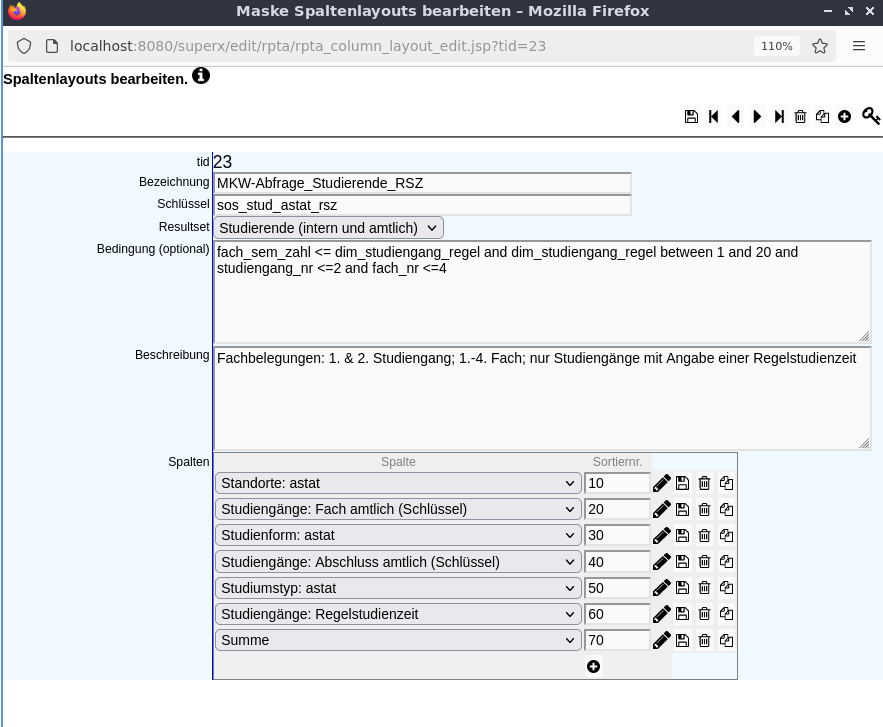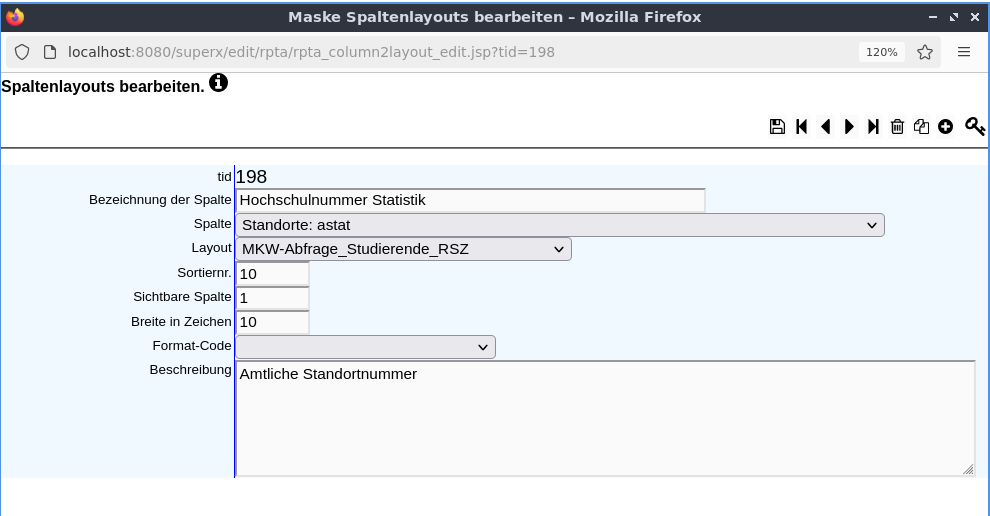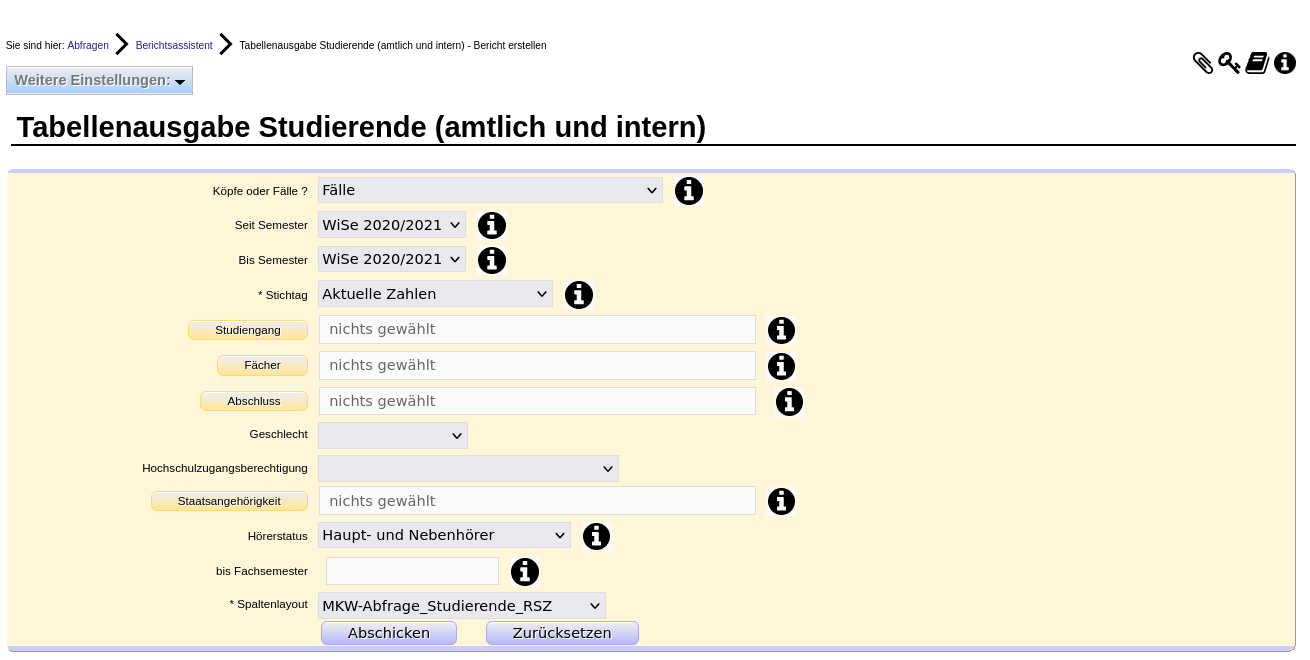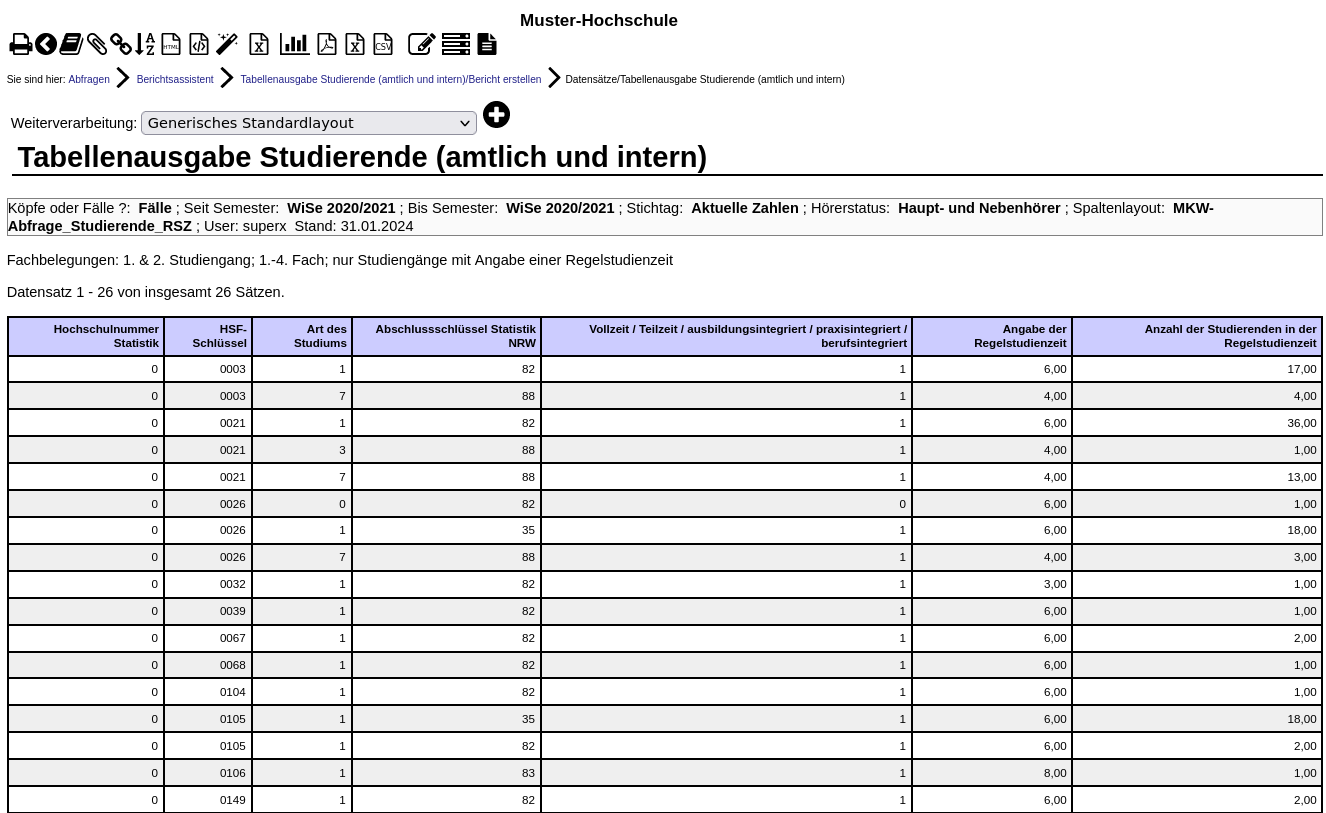Ausgehend vom obigen Beispiel-Muster benötigen wir eine Tabelle mit Studierendensummen mit einem Filter auf
- Haupt- und Nebenhörer
- Stichtag amtl. Statistik
- ohne Beurlaubte
- 1. und 2. Studiengang, 1.-4. Fach
- Studierende in der Regelstudienzeit
Die Tabelle enthält folgende Spalten:
- Hochschulnummer Statistik (amtl. Standortnummer)
- HSF-Schlüssel (amtl. Studienfach)
- Art des Studiums (amtl. Studienform)
- Abschlussschlüssel Statistik NRW (amtl. Abschluss)
- Vollzeit / Teilzeit / ausbildungsintegriert / praxisintegriert / berufsintegriert (amtl. Studiumstyp)
- Angabe der Regelstudienzeit (in Semestern)
- Anzahl der Studierenden in der Regelstudienzeit
Die Benennung der Spalten sollte exakt mit dem Muster übereinstimmen.
Zunächst die Tabellendefinition: Filter wie Stichtag, Hörerstatus und Status können wir wie gewohnt in der Maske als Felder anbieten, und die Filter
- 1. und 2. Studiengang, 1.-4. Fach
- Studierende in der Regelstudienzeit
definieren wir direkt im Spaltenlayout. Wir gehen dazu in das Menü Abfragen - Berichtsassistent - Administration Berichtsassistent, dort die Maske Spalten und Spaltenlayouts verwalten. Dort unter "Weitere Einstellungen" finden Sie die Verwaltung der Spaltenlayouts:
Das Feld "Bedingung (optional)" definiert die Filter auf der virtuellen Tabelle. Da manche Hochschulen Studiengänge ohne Regelstudienzeit mit einem sehr hohen Wert versehen (z.B. 99), wird ein Filter auf eine "übliche" Regelstudienzeit zwischen 1 und 20 Semestern gesetzt.
Im Beschreibungsfeld darunter wird eine textuelle Beschreibung im Sinne einer Legende angeboten. Diese wird in der späteren Berichtsausgabe dann unter der Legende erscheinen.
Die eigentlichen Spalten werden in dem Unterformular angezeigt, mit Klick auf die jew. Details können Sie die Bezeichnung der Spalte und Layoutmerkmale angeben, sowie einen Erläuterungstext:
Den fertigen Bericht können Sie hier abrufen: In der Maske definieren Sie die Ergebnismenge
und die Tabelle gibt die Studierendensummen exakt im Layout des Musters aus:
Die Sortierung erfolgt in der Reihenfolge der Spalten jeweils aufsteigend.